Acciones de Operación¶
Introducción¶
Cada operación se puede configurar con acciones a tomar en caso de éxito o fracaso de la operación, incluida la ejecución de otra operación o el envío de una notificación correo. El resultado son operaciones vinculadas o notificaciones que se inician cuando se cumplen las condiciones. Se dice que una operación que se inicia en función de acciones operación está abajo en la cadena de una operación arriba en la cadena anterior.
Acceder a Acciones de Operación¶
Se puede acceder a la opción Configuración para operaciones desde estas ubicaciones:
- La pestaña Flujos de Trabajo del panel del proyecto (consulte Menú de acciones de componentes en Pestaña Flujos de Trabajo del panel de proyecto).
- La pestaña Componentes del panel del proyecto (consulte Menú de acciones de componentes en Pestaña Componentes del panel de proyecto).
- El tela de diseño (consulte Menú de acciones del componente en Tela de Diseño).
Una vez que la pantalla de configuración de operación esté abierta, seleccione la pestaña Acciones:

Configurar Acciones de Operación¶
Cada opción disponible dentro de la pestaña Acciones de la configuración de operación se describe a continuación.
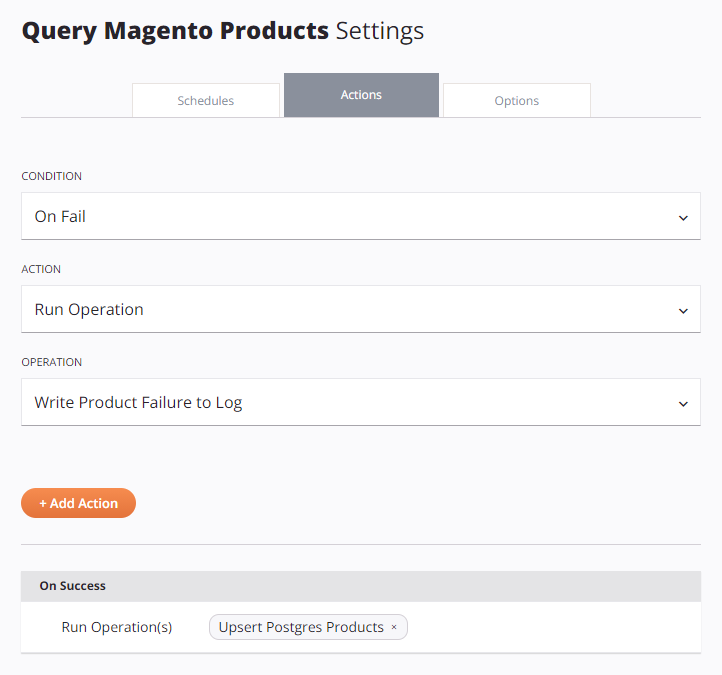
-
Condición: Utilice el primer menú desplegable para seleccionar la condición que debe desencadenar la acción. Estas condiciones se pueden establecer:
-
En caso de éxito: La acción se activa cuando la operación es exitosa.
Consejo
Puede forzar un desencadenador de éxito incluso si la operación falló. Esta configuración está disponible en la pestaña Configuración de operación Opciones y puede ser útil para configurar partes posteriores del proyecto sin requerir el éxito de una operación dependiente (consulte Opciones de operación).
-
En caso de error: La acción se activa cuando la operación falla.
-
En caso de error SOAP: La acción se activa cuando se produce un error SOAP. Una falla SOAP es un error resultante de un formato de mensaje incorrecto, procesamiento de encabezado o incompatibilidad. Esta condición es aplicable sólo para operaciones que utilizan actividades SOAP o actividades basadas en Salesforce (usando Salesforce, Salesforce Service Cloud, o ServiceMax conectores).
-
-
Acción: Utilice el segundo menú desplegable para seleccionar la acción a realizar, limitado a un máximo de una de cada tipo de acción para cada condición. Estas acciones se pueden configurar:
-
Ejecutar operación: Inicia la operación seleccionada en el siguiente menú desplegable y se puede utilizar para enlace o encadenar operaciones para ejecutarlas posteriormente.
- Operación: Cuando se selecciona Ejecutar operación, el tercer menú desplegable enumera las operaciones disponibles dentro del proyecto, incluidas las operaciones que están incluidas en otros flujos de trabajo dentro del proyecto que no ya ha sido asociado con una acción.
-
Enviar notificación Correo: Envía una notificación correo seleccionada en el siguiente menú desplegable.
- Notificación Correo: Cuando se selecciona Enviar notificación Correo, el tercer menú desplegable enumera las notificaciones correo disponibles configuradas dentro del proyecto que aún no se han asociado con una acción.
- Crear nueva notificación Correo: Cuando se selecciona Enviar notificación Correo, hay un enlace disponible para configurar una nueva notificación correo. La documentación sobre la configuración está disponible en Notificaciones Correo.
-
-
Agregar acción: Para agregar la acción a la operación, asegúrese de que los tres menús desplegables tengan selecciones y luego haga clic en Agregar acción. La acción luego se muestra en la siguiente tabla.
-
Eliminar acción: Para eliminar una acción de una operación, haga clic en el icono de eliminación
 junto al parámetro dentro de la tabla. La acción se elimina de la mesa.
junto al parámetro dentro de la tabla. La acción se elimina de la mesa.
Visualización de Enlaces en el Tela de Diseño¶
Cuando agrega acciones de operación, puede ver visualmente los vínculos entre elementos con líneas conectadas en el tela de diseño. Para más detalles, consulte la sección sobre Líneas en Tela de Diseño.